如果您想要更輕鬆地對齊出版物的部分,您可以套用版面配置輔助線。 [版面配置 參考 線] 對話方塊中的輔助線範例包括邊界輔助線、格線輔助線 (例如欄和列輔助線) 、比較基準輔助線和尺規輔助線。 系統不會列印輔助線;它們旨在協助您版面配置內容。
[版面配置輔助線] 對話方塊
您可以在 [版面配置輔助線] 對話方塊中設定邊界、格線和比較基準輔助線。
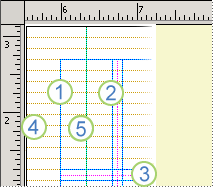
-
邊界輔助線
-
欄輔助線
-
列輔助線
-
比較基準輔助線
-
尺規輔助線
若要開啟 [版面配置輔助線] 對話方塊:
-
按一下 [頁面設計 > 指南] ,然後選取 [格線與比較基準]。
附註: 若要查看邊界和格線輔助線,請選取 [檢視] 索引標籤上的 [輔助線] 核取方塊。 若要查看比較基準輔助線,請選取 [檢視] 索引標籤上的 [比較基準] 核取方塊。
[邊界輔助線] 索引標籤
邊界輔助線可協助您設定主版頁面邊緣的空白區域量。 邊界輔助線是主版頁面的一部分,會顯示在主版頁面套用到的任何頁面上。 如果特定頁面已選取 [略過母片 ] 選項,但 [ 邊界及輔助線 ] 選項已開啟,邊界輔助線就會出現。
![Publisher [版面配置輔助線] 對話方塊](https://support.content.office.net/zh-tw/media/a4502cb8-6608-47fe-a012-a4ee3dcab808.jpg)
主版頁面
兩頁母片 如果您的出版物是系結在一邊的書籍或摺頁冊,請選取此選項來設定兩頁模式的邊界。 當您選取此選項時,左右邊界輔助線會變更為邊界輔助線內外。 內邊界位於書籍的系結邊緣;外邊界位於書籍的外側或飛舞邊緣。
邊界輔助線
附註: 如果您選取兩頁模式,[ 左 ] 和 [ 右] 選項會變更為 [ 內部 ] 和 [ 外部]。
向左鍵 輸入頁面左邊緣和左邊界輔助線之間的間距量。 如果您選取 [ 雙頁母片 ] 核取方塊,您會看到頁面內邊緣與內邊界輔助線之間的間距量。
向右鍵 輸入頁面右邊緣和右邊界輔助線之間的間距量。 如果您選取 [ 雙頁母片 ] 核取方塊,您會看到頁面外緣與外邊界輔助線之間的間距量。
返回頁首 輸入頁面上邊緣和上邊界輔助線之間的間距量。
Bottom 輸入頁面底部邊緣和底部邊界輔助線之間的間距量。
提示: 邊界的預設值是以您為出版物選取的度量單位為單位。 您可以輸入數值之後的縮寫來指定其他度量單位:英吋) 的英 (、公分 (公分) 、picas (pi) 、點 (pt) 或圖元 (px) 。
[格線輔助線] 索引標籤
使用格線輔助線來設定您要在主版頁面上顯示的欄數和列數。
提示: [間距] 的預設值會顯示在您為出版物選取的度量單位中。 您可以輸入數值之後的縮寫來指定其他度量單位:英吋) 的英 (、公分 (公分) 、picas (pi) 、點 (pt) 或圖元 (px) 。

欄輔助線
欄 輸入您要在左邊界和右邊界輔助線之間的欄數。
空格 輸入您要在每一欄之間的間距量。
列輔助線
行 輸入您要在上邊界和下邊界輔助線之間的列數。
空格 輸入每一列之間您要的間距量。
在欄和列之間新增中心輔助線 如果您有一個以上的欄或列,則可使用此選項。 選取此選項以顯示非列印輔助線,標示欄與列之間的間距中心。 本指南適用于文字方塊或繪圖物件的位置。
[比較基準輔助線] 索引標籤
使用比較基準輔助線對齊多欄出版物所有欄上的文字比較基準。
![顯示 [基準輔助線] 索引標籤的 Publisher [版面配置輔助線] 對話方塊](https://support.content.office.net/zh-tw/media/6d73009b-b66c-43bb-b700-3fd91e8e8d12.jpg)
水準比較基準
設定水準比較基準輔助線的間距和位移。
提示: 比較基準輔助線間距和位移的預設度量單位是點。 即使您輸入另一個度量單位,例如英吋,Publisher 也會將值轉換為對等的點數。
空格 輸入您要在水準比較基準輔助線之間的間距量。 您輸入的數位會用來做為對齊基準輔助線之段落的行距量。
抵消 從最上邊界輔助線輸入您要的空白區域量,到下方的第一個水準比較基準輔助線。
您使用的位移取決於文字的字型大小,以及您為比較基準輔助線設定的間距值。 如果字型大小小於比較基準輔助線間距,您可能會想要位移值小於間距值,讓第一行更接近頁面的上邊界。
附註: 如果您已啟用東亞語言,您也會有垂直比較基準的設定。










